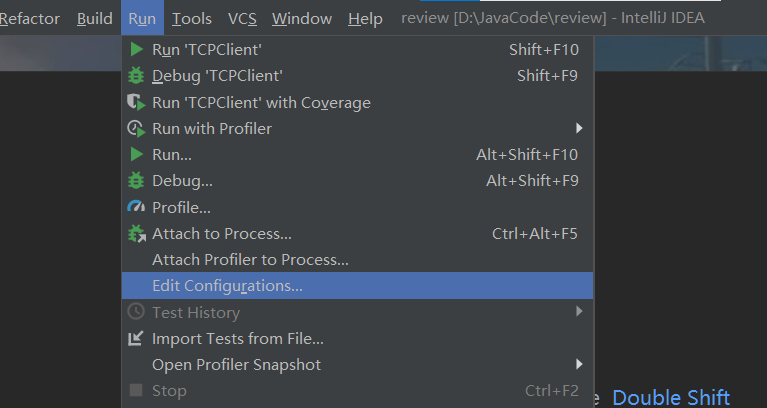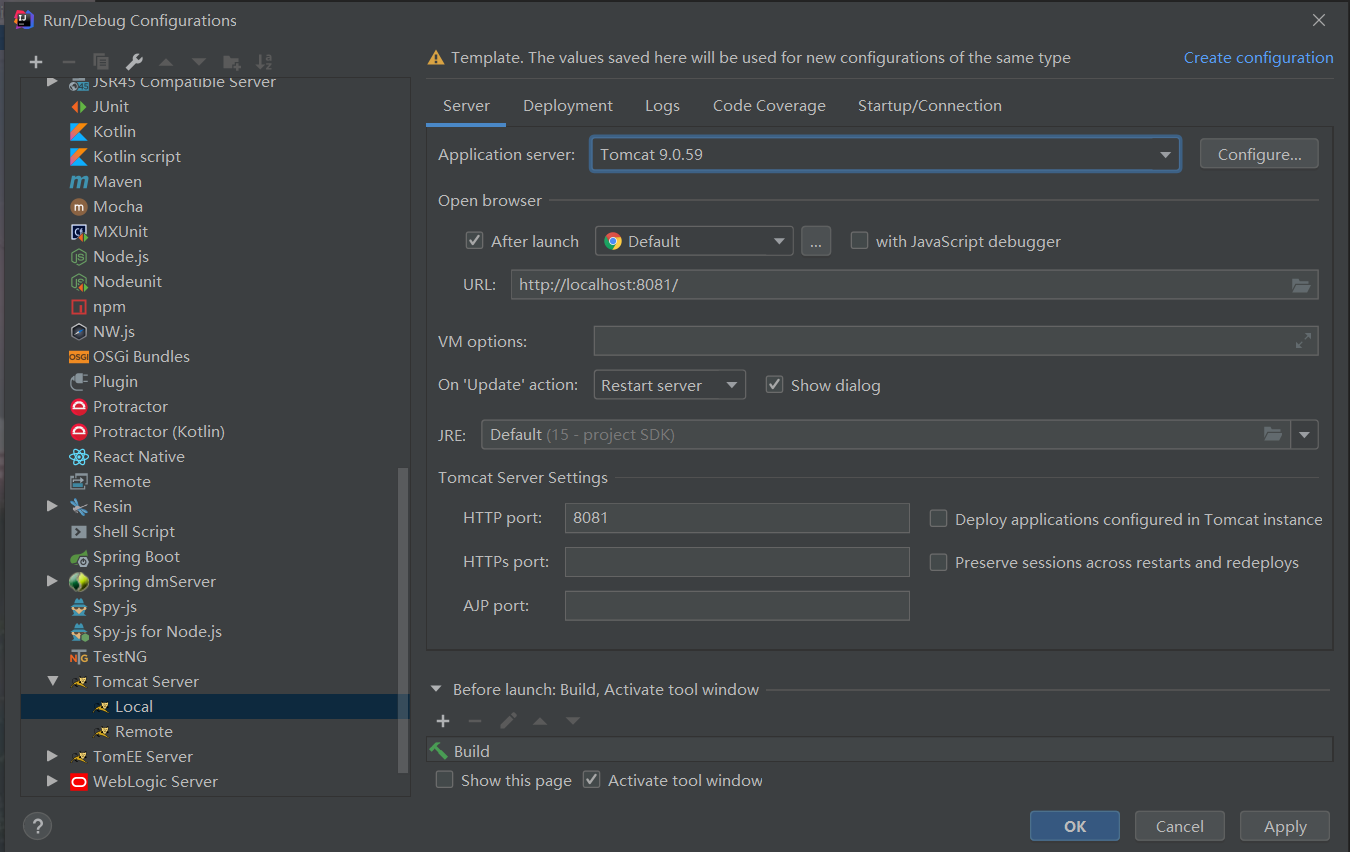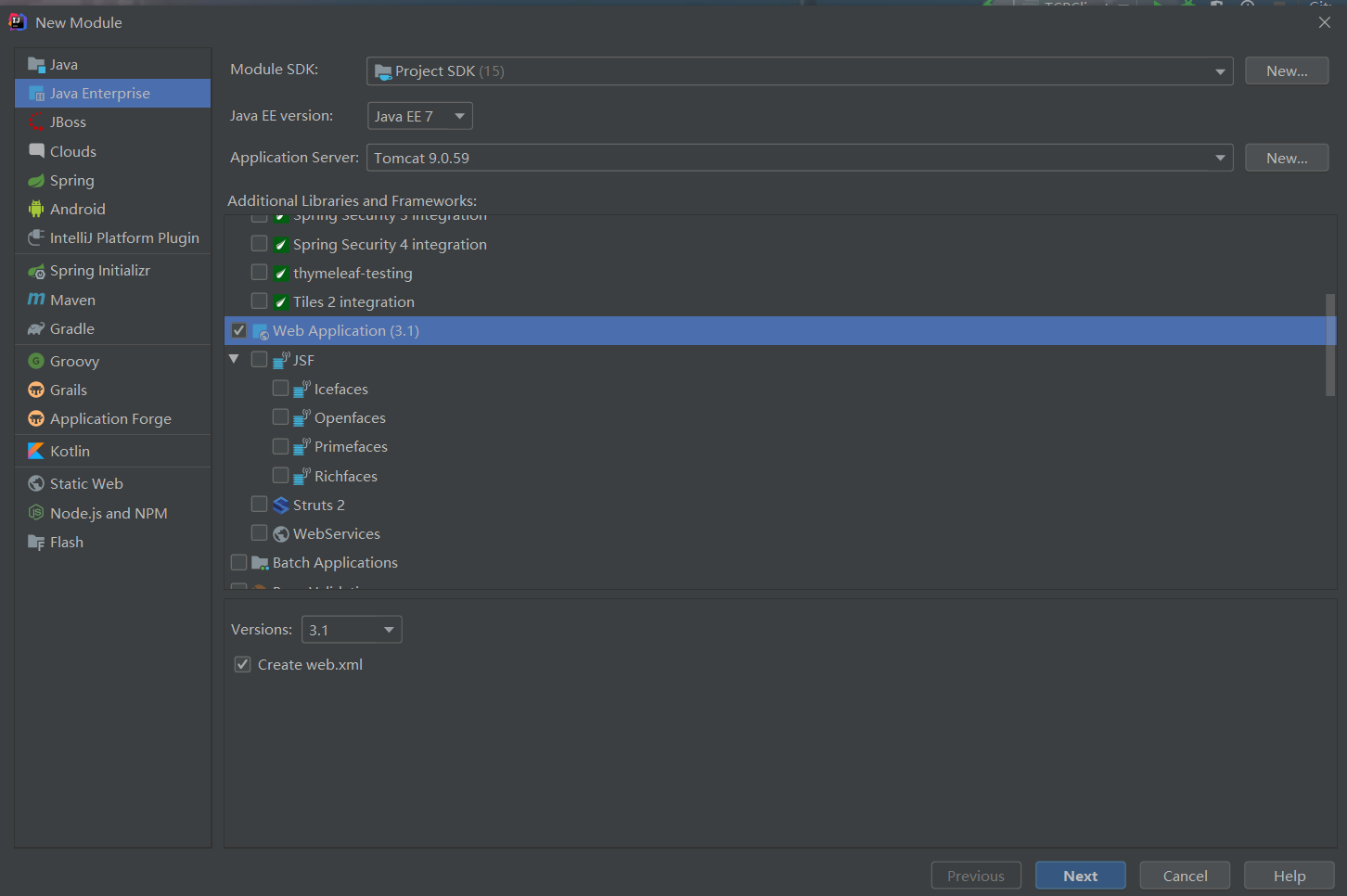tomcat从安装到部署
tomcat从安装到部署
安装tomcat
官网下载,解压即安装,删除即卸载。
目录文件介绍
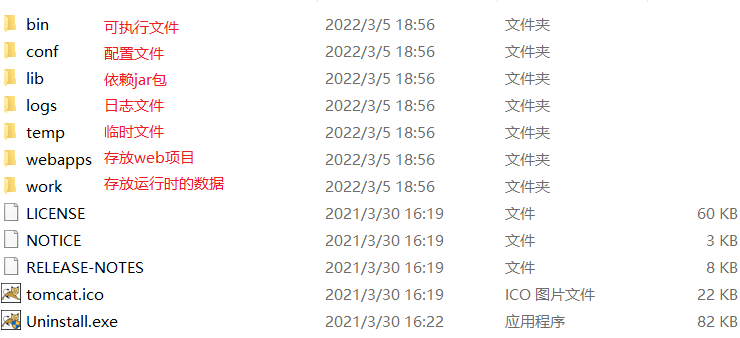
配置环境变量
-
JAVA_HOME:jdk安装路径
-
CATALINA_BASE:tomcat安装路径
-
CATALINA_HOME:tomcat安装路径
-
在Path下添加%JAVA_HOME%\bin,%CATALINA_HOME%\bin,%CATALINA_HOME%\lib
高版本的jdk中找不到jre可不添加JRE_HOME
启动tomcat
Windows下: bin->startup.bat双击
Linux下: bin->startup.sh双击
浏览器进入网址localhost:8081 (对应ip地址+tomcat端口号)能正确显示表明配置成功
-
可能遇到的问题
-
startup.bat一闪而过
配置jdk时直接把bin目录放在环境变量中,没有用JAVA_HOME
-
启动报错
方法一:更改自身端口号,conf\server.xml
方法二:找到占用的端口号对应的进程,结束该进程
-
关闭tomcat
Windows下正常关闭 bin->shutdown.bat双击
Linux下正常关闭 bin->shutdown.sh双击
项目部署
方法1:直接将项目文件夹复制到webapps文件夹
方法2:将项目打包成war包,将war包放入webapps文件夹,会自动解压,删除时也只删除war包(jar cvf C:\Users\86178\Desktop\test\webtest.war .)
方法3:配置conf\server.xml文件
方法4(热部署):在conf\Catalina\localhost下创建任意名字的xml文件,xml文件名即虚拟目录名,
在内部添加项目路径,
Tomcat集成到idea中